Проводник фильма
Настройка горячих клавиш
Flash 5 позволяет настроить горячие клавиши таким образом, чтобы они соответствовали аналогичным сочетаниям клавиш в других приложениях или вашим привычкам. По умолчанию Flash использует предустановленные сочетания клавиш, но можно выбрать встроенный набор горячих клавиш некоторых популярных графических приложений, в том числе Macromedia Fireworks, Adobe Illustrator и Adobe Photoshop. Чтобы создать специальный набор "горячих" клавиш, продублируйте имеющийся набор и затем добавьте или удалите некоторые сочетания.
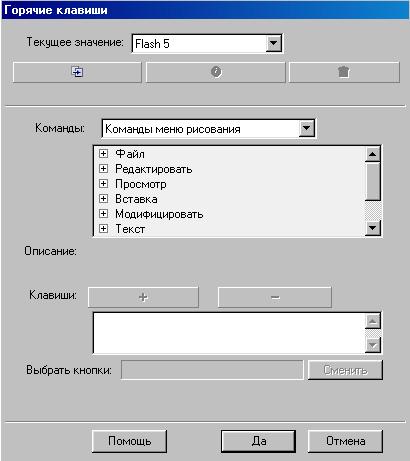
Рис. 2.23. Окно настройки "горячих" клавиш
Выполните команду Edit › Keyboard Shortcuts (Правка › Горячие клавиши). В диалоговом окне Keyboard Shortcuts (рис. 2.23) выберите подходящий на бор в списке Current Set (Текущий набор).
Чтобы создать новый набор горячих клавиш, выбрав в списке Current Set нужный элемент, нажмите кнопку  Duplicate Set (Дублировать набор), присвойте новому набору имя и нажмите кнопку ОК.
Duplicate Set (Дублировать набор), присвойте новому набору имя и нажмите кнопку ОК.
Можно переименовать набор горячих клавиш, нажав кнопку Rename Set (Переименовать набор) в окне Customize Shortcuts и введя для набора новое имя в диалоговом окне Rename (Переименовать).
Переименовать можно только вновь созданные наборы горячих клавиш; встроенные наборы переименовать нельзя.
Чтобы добавить набор горячих клавиш:
- Выполните команду Edit › Keyboard Shortcuts (Редактировать › Горячие клавиши) и выделите тот набор, который предполагаете изменить.
- Выберите но всплывающем меню Command (Команды) пункты Drawing Menu Commands (Команды меню рисования). Drawing Tools (Инструменты рисования) или Test Movie Menu Commands (Команды меню тестирования фильма), чтобы просмотреть набор горячих клавиш для выбранной категории.
- В списке Commands (Команды) выполните команду, для которой хотите создать или изменить горячую клавишу. Описание выбранной команды появляется в диалоговом окне в области Description (Описание).
- Воспользуйтесь одним из следующих способов:
- чтобы добавить горячую клавишу, нажмите кнопку Add Shortcut (+) (Добавить горячую клавишу);
- чтобы удалить горячую клавишу, нажмите кнопку Remove Shortcut (-) (Удалить горячую клавишу) и перейдите к шагу 6.
- Если вы добавляете "горячую" клавишу, введите новую комбинацию клавиш в поле Press Key (Нажать клавишу).
Чтобы ввести комбинацию клавиш, просто нажмите клавиши на клавиатуре.
- Нажмите кнопку Change (Изменить).
- Повторите эту процедуру для других горячих клавиш.
- Нажмите кнопку ОК.
Чтобы удалить набор горячих клавиш:
- Выберите команду Edit › Keyboard Shortcuts (Правка › Горячие клавиши). В диалоговом окне Customize Shortcuts (Настройка горячих клавиш) нажмите кнопку Remove Set (Удалить набор).
- В диалоговом окне Delete Set (Удалить набор) выберите набор горячих клавиш и нажмите кнопку Delete Set (Удалить набор) или клавишу Delete.
Нельзя удалить наборы, которые встроены во Flash.
